Organisationer
Organisationer beter sig som kurser och innehåller verktyg som gör det möjligt för deltagarna att kommunicera effektivt. Du kan lägga upp information, ha diskussioner och dela dokument. Du kan söka efter, filtrera och favoritmarkera dina organisationer. Organisationer är en perfekt plats att få kontakt med andra användare som delar dina intressen eller aktiviteter utanför schemat. Ditt lärosäte bestämmer vem som kan skapa organisationer.
Lärosäten har organisationer av olika typer, till exempel akademiska organisationer eller organisationer för specialintressen. Organisationer fungerar precis som kurser i Blackboard. Det finns till exempel material, diskussioner och meddelanden med mera.
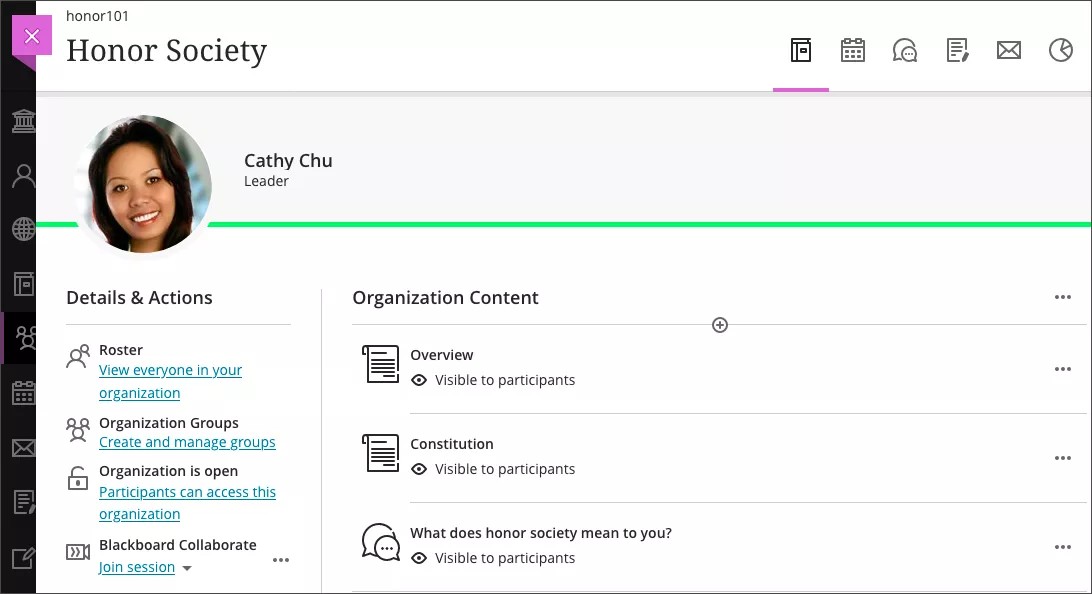
Sidan Global organisation
I listan där ditt namn visas kan du se en lista över dina organisationer. Du kan gå tillbaka till tidigare organisationer för att granska innehåll, återanvända material och förbereda dina framtida organisationer.
På sidan Organisationer kan du komma åt alla dina organisationer, oavsett vilken organisationsvy de levereras i. Ultra-organisationsvyn och Original-organisationsvyn visas smidigt i listan. Original-organisationsvyn öppnas nu med en ny design och alla tidigare teman och färgval åsidosätts.
Varje organisationskort visar organisations-ID, organisations namn och ledare. Om din organisation har flera ledare väljer du Flera ledare för en lista. Välj Mer info för att se beskrivningen och schemat, om det har lagts till.
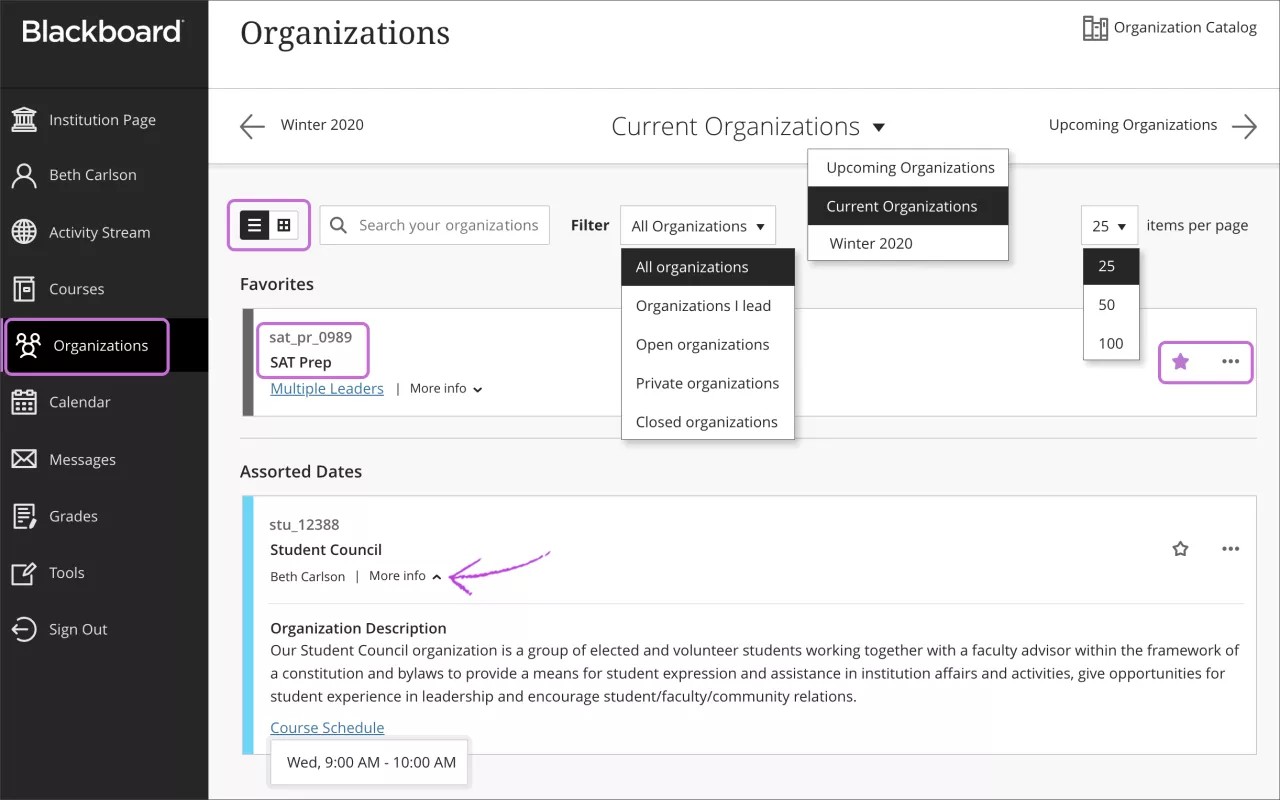
Filtrera eller sök i listan. Använd menyn Filter för att ändra visningen av sidan. Den filtrerade listan finns kvar när du öppnar organisationer. Om du navigerar till en annan sida visas alla organisationer igen. Använd sökfunktionen för att hitta organisationer på den aktuella sidan.
Bläddra efter termin. Flytta till tidigare, nuvarande och kommande organisationer. Om du är i många organisationer kan du välja hur många som ska visas på varje sida. Längst ned i listan finns en sidväljare för navigering genom långa listor.
Visa dina favoriter snabbt. Om du öppnar en organisation ofta kan du klicka på stjärnikonen för att lägga till den i dina favoriter. Den visas då längst upp i listan. Nu behöver du inte leta efter den! Du kan klicka på stjärnikonen igen för att ta bort en organisation från dina favoriter.
Tips
Du kan inte ändra ordningen för organisationer i listan. Organisationer listas i bokstavsordning och grupperas efter termin med de senaste organisationerna först. Dina favoriter visas längst upp på sidan.
Hantera dina organisationer. Du kan ange följande tillstånd för dina organisationer:
Öppna: Du kan öppna en organisation när du är redo för att deltagarna ska kunna visa innehållet.
Privat: Du kan göra en organisation privat medan du lägger till eller experimenterar med innehåll och sedan öppna den för deltagarna när du är klar. Deltagare ser privata organisationer i sina organisationslistor, men de kan inte komma åt dem.
Notera
Du kan inte göra en organisation privat under en aktiv termin. Om en användare behöver tillgång till en privat organisation kan du kontakta din administratör gällande en organisations inställningar.
Dölj: Du kan välja att dölja en organisation från listan för att organisera din vy. Aktivitet för dolda organisationer visas inte längre på de globala sidorna för alla dina organisationer, till exempel Resultat. Endast ledare har möjlighet att dölja organisationer. För att visa en dold organisation, filtrera listan efter Dold från mig och öppna sedan organisationens meny och välj Visa organisation.
Slutför: Du kan välja att ställa in din organisation på Slutförd när organisationen har avslutats, men du kan inte längre göra ändringar i den. Deltagare kan komma åt innehållet, men de kan inte delta i organisationen längre. De kan till exempel inte svara på diskussioner eller skicka in inlämningar. Du kan återställa organisationen till Öppen eller Privat efter eget tycke. Men om en organisation har ett slutdatum och det datumet har passerat kan deltagarna inte längre komma åt organisationen. Så om du slutför en organisation och du öppnar den igen efter slutdatumet kan deltagarna inte komma åt den. Complete gäller endast för Ultra-organisationsvyn.
Ändra din vy. Du kan visa sidan Organisationer som en lista eller ett rutnät.
I rutnätsvyn kan du anpassa bilden på dina organisationskort. Minsta storlek för bilder är 1200 x 240 pixlar med bildförhållandet 4:1. Använd denna mätning för att säkerställa bästa kvalitet. Öppna menyn i det övre högra hörnet av en kurskortsbild och välj Redigera kursbild för att ladda upp en ny bild.